文章详情页
win11系统中怎么找到appdata文件夹
许多小伙伴在使用Windows11系统时一直不知道appdata这个文件夹如何打开。今天小编就来为大家解答这个问题,让我们一起来看下面的解决方法吧!

1、打开系统【运行】窗口,默认快捷键为【Win】+【R】,在弹出的窗口中输入 %appdata% ,然后回车确定。
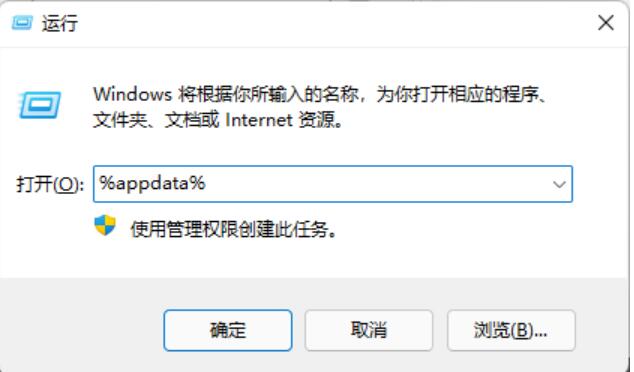
2、在弹出的文件夹,就是 appdata 文件夹。
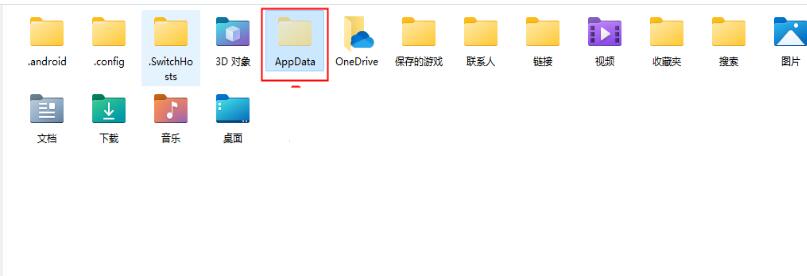
1、首先我们打开“此电脑”。

2、接着进入“c盘”(系统盘)。
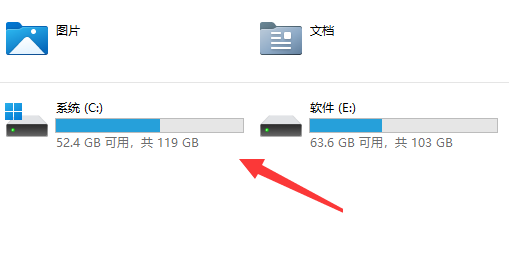
3、然后打开“users”文件夹。(也可能叫“用户”)
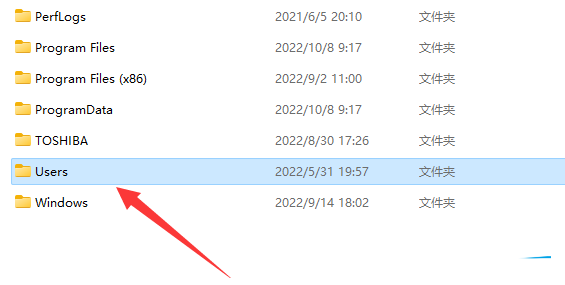
4、再打开“用户名”文件夹。
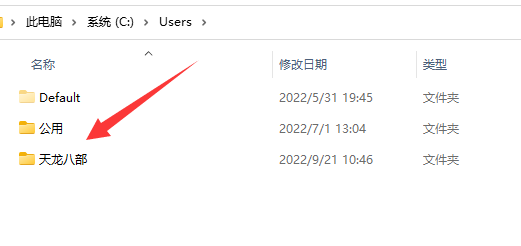
5、打开后就能找到“appdata”文件夹了。
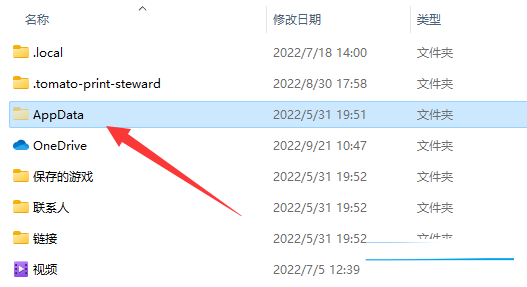
6、如果其中没有,就在“查看”的“显示”选项里勾选上“隐藏的项目”。
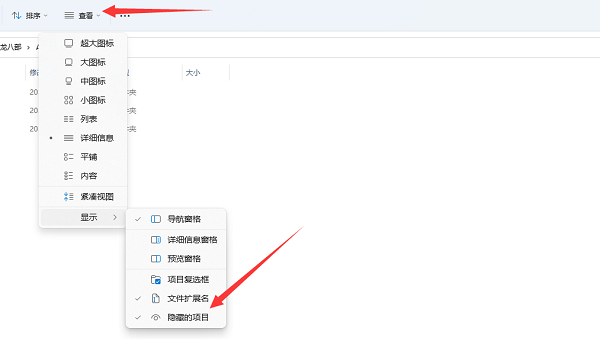
以上就是win11系统的appdata文件夹在哪里?win11 appdata文件夹打开方法的全部内容了,好吧啦网手机教程频道为您提供最好用的软件教程,为您带来最新的软件资讯!
相关文章:
1. vmware虚拟机无法ping通主机的解决方法2. Debian怎么更换背景? Debian11 Mate设置桌面背景的技巧3. Win10微软商店怎么安装不了软件?Win10微软商店无法安装软件解决方法4. Win11怎么打开多任务窗口?Win11打开多任务窗口方法5. Unix中的dot命令详解6. 世界上最流行的操作系统不是Linux或者Windows,而是MINIX7. Win7文件夹被加密怎么办?Win7文件夹被加密解决办法8. 升级到Win11后微软拼音输入法UI依然为Win10的UI怎么解决?9. Win10怎么打开隐藏文件夹?Win10查看隐藏文件夹的方法10. Thinkpad e580笔记本怎么绕过TPM2.0安装Win11系统?
排行榜

 网公网安备
网公网安备